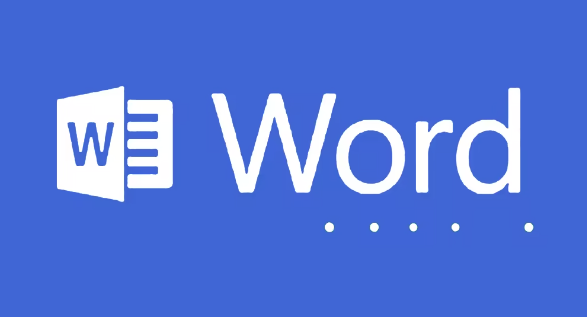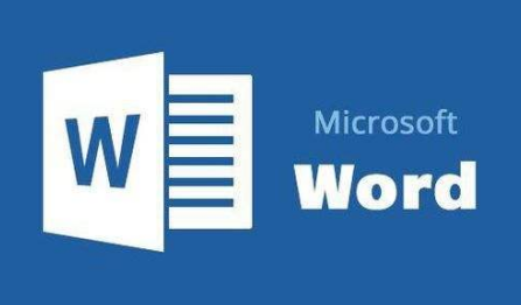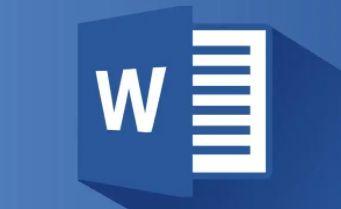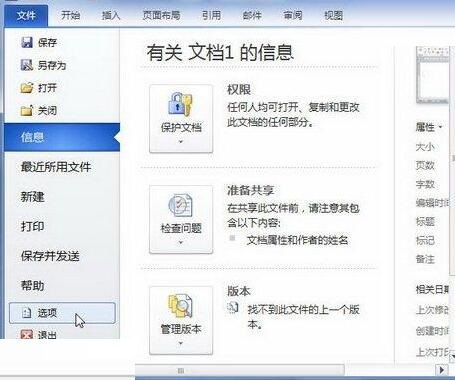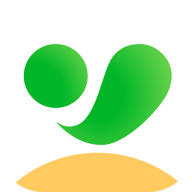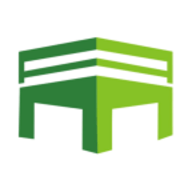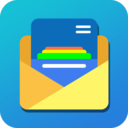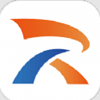剪贴画如何设置为水印
发布时间:2022-07-02 10:44:06来源:pi7手游网作者:匿名
word文档里怎么把剪贴画设置成为水印效果?剪贴画如何设置为水印?word剪贴画作为水印怎么设置?怎么把剪贴画设为水印?剪贴画设置为水印?下面小编介绍两种操作方法,有需要的用户快来试试吧!
Word相关推荐:

剪贴画如何设置为水印

方法一:
第1步,保持电脑的联网状态,打开Word文档窗口。
切换到“插入”功能区。
在“页眉和页脚”分组中单击“页眉”或“页脚”按钮(本例单击“页眉”按钮),并在打开的页脚面板中选择“编辑页眉”命令,如图所示。
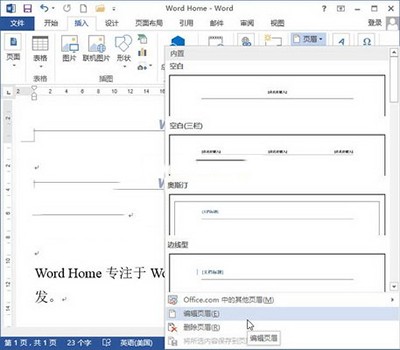
第2步,打开“页眉和页脚工具”功能区,在“设计”选项卡的“插入”分组中单击“联机图片”按钮,如图所示。
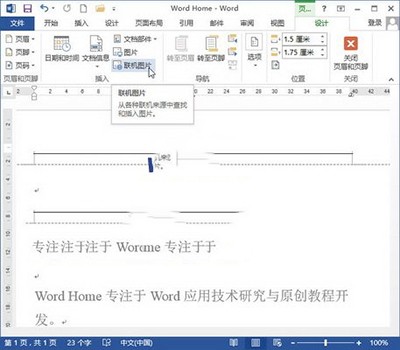
第3步,打开“插入图片”对话框,在“Office.com剪贴画”编辑框中输入搜索关键字(如输入“人物”),并单击“搜索”按钮,如图所示。
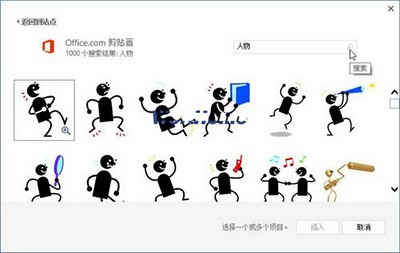
第4步,在显示的剪贴画搜索结果列表中选择合适的剪贴画,并单击“插入”按钮,如图所示。
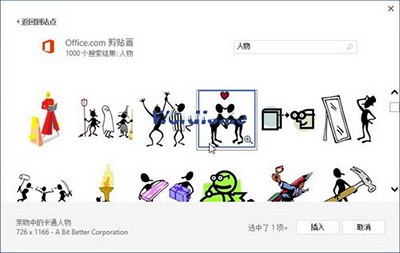
1、打开Word2010文档,单击“插入”选项卡。
2、在“页眉和页脚”中单击“页眉”按钮。
3、在菜单中选择“编辑页脚”命令。
4、在“设计”选项卡的“插入”中单击“剪贴画”按钮。
5、在“剪贴画”窗格中单击“搜索”按钮。
6、在剪贴画列表中单击选择合适的剪贴画。
7、在“格式”选项卡“排列”中单击“自动换行”按钮。
8、在菜单中选择“衬于文字下方”命令。
9、在“调整”中单击“颜色”按钮。
10、在重新着色框中选中“冲蚀”效果。
11、将剪贴画拖动到页面正文位置实现水印效果。
上述内容,就是小编为大家带来的最新内容介绍,具体的操作步骤大家都会了吗?对此还有疑问的用户建议继续关注我们,轻松掌握最新的资讯教程哦!
注:文中插图与内容无关,图片来自网络,如有侵权联系删除。
上一篇:支付宝怎么解绑小宝零花钱
下一篇:优酷邀请别人怎么邀请
相关推荐
猜你喜欢
一个好的手机文档软件可以帮助你管理和保存手机上的各种文档文件,这样你的手机上的文档就不会乱七八糟,你也知道去哪里找,市场上有许多文档应用,许多小伙伴会问哪个更好,pi7小编便准备了本期手机版文档软件,来试试吧~
- 热门教程
- 最新教程
-
01

大奉打更人中插花弄玉成语何解:深度探究 2024-10-28
-
02

妖精漫画首页登录入口页面在哪里:探寻其位置 2024-10-24
-
03

番茄影视大全在线观看免费版:让用户享受极致观影体验! 2024-10-17
-
04

网易BUFF怎么卖东西-网易BUFF卖东西流程一览 2024-10-17
-
05

微信怎么群发消息给多个人 2024-10-12
-
06

微信账单怎么下载到邮箱 2024-10-10
-
07

微信怎么注册小号 2024-09-29
-
08

win7网卡驱动安装失败怎么办 2024-09-27
-
09

微信朋友圈怎么发实况图 2024-09-24
-
010

word文档怎么转pdf格式 2024-09-10